Sådan får du en fanebaseret grænseflade i enhver app i Windows
Der er meget få apps, der understøtter en fanebaseret grænseflade. Det ser ud til at være rimeligt, at apps som MS Word ikke understøtter en fane-grænseflade, men på samme tid ville det gøre det usædvanligt lettere at arbejde med flere dokumenter, hvis det gjorde det. TidyTabs er en lille Windows-app, der giver dig mulighed for at få en fanebaseret grænseflade i næsten enhver Windows-app. Den eneste undtagelse er apps på fuld skærm, som du ikke kan gruppere i et enkelt vindue. For alt andet kan du gruppere flere vinduer af den samme app i et.
Download og installer TidyTab. Det er gratis til personlig brug. Når du har installeret appen, skal du starte den, og den tilføjer et ikon til systembakken. Du kan nu begynde at gruppere vinduer i et enkelt fanebladet vindue. Du kan gruppere vinduer med den samme app i en f.eks. Du kan gruppere flere Notepad-vinduer i et, og du kan også gruppere et MS Word-dokument og en Notepad-fil i et vindue.
For at gruppere vinduerne skal du flytte markøren til den øverste kant af titellinjen. En fane vises over den.
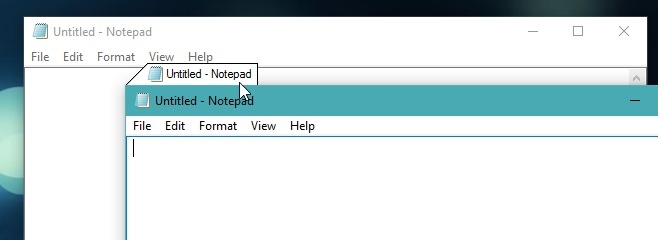
Klik og træk denne fane, og flyt den lige over titellinjen i det andet vindue, du har åbnet. Det vil holde sig til det.

Du har nu to faner i et vindue. Du kan nemt klikke på fanerne for at skifte mellem dem. Når du klikker på knappen Luk, lukker du ikke alle faner, der er åbne i det aktuelle vindue. Du lukker kun den nuværende.

TidyTabs har en hel del tilpasningsmuligheder, herunder en hvidliste og en sortliste, der giver dig mulighed for at ekskludere bestemte apps fra nogensinde at blive grupperet i faner. For at få adgang til TidyTabs 'indstillinger skal du højreklikke på appens ikon i systembakken og vælge Indstillinger.
Fanen Udseende giver dig mulighed for at vælge opacitet for aktive og inaktive faner samt deres opacitet, når musemarkøren er placeret over dem. Du kan også tilpasse opaciteten af den forhåndsvisning, du får, når du grupperer windows.

TidyTabs har både en hvidliste og en sortlistefunktion, der giver dig mulighed for at vælge, hvilke apps der altid skal grupperes, og hvilke der aldrig skal grupperes. For at udfylde disse lister skal du gå til fanen Ekskluderinger og vælge de apps, du vil ekskludere eller inkludere.

TidyTabs er indstillet til at starte med dit system. For at forhindre det i at gøre det, skal du gå til fanen Generelt i appens indstillinger og deaktivere indstillingen. TidyTabs fungerer på Windows 7 og nyere. Udviklerne arbejder aktivt med at forbedre grænsefladen til fanerne.
Den professionelle version af TidyTabs kommer med et par ekstra funktioner og koster $ 9.
Download TidyTabs til Windows
Søge
Seneste Indlæg
InsightSearch er Windows 7-søgeværktøj og appstarter til flere formål
Vil du søge på et emne i Windows-søgeresultater, men hader at rulle...
Dekrypter SQL-lagrede procedurer, funktioner og udløsere med SQL Decryptor
Det Med kryptering i Microsoft SQL Server bruges til at kryptere de...
Se live internet-tv-streams med YUTELSAT-afspiller
YUTELSAT-afspiller er en Windows-applikation, der sender live inter...



